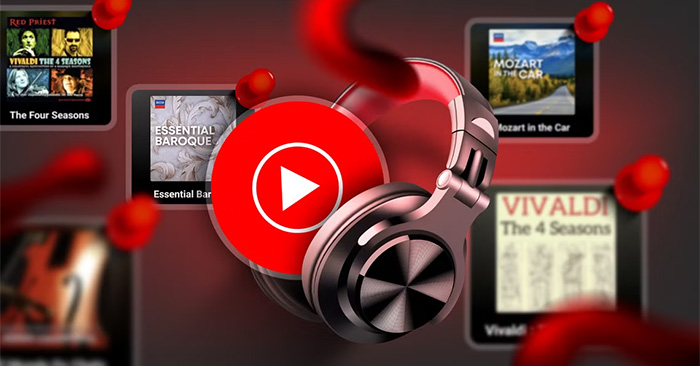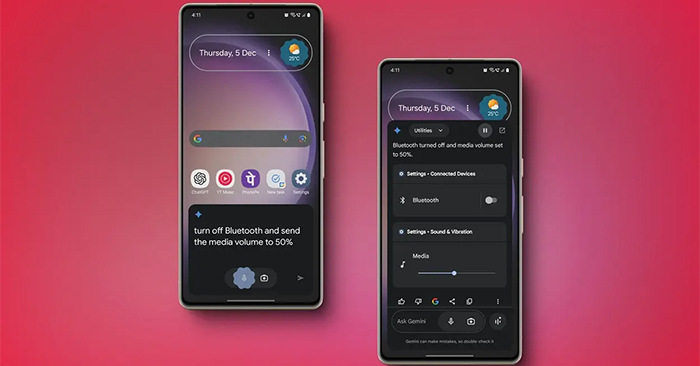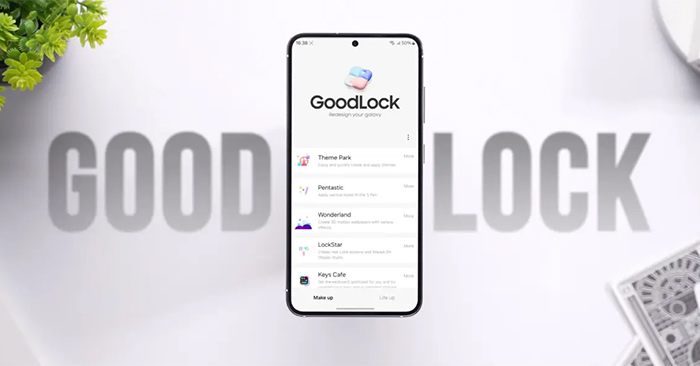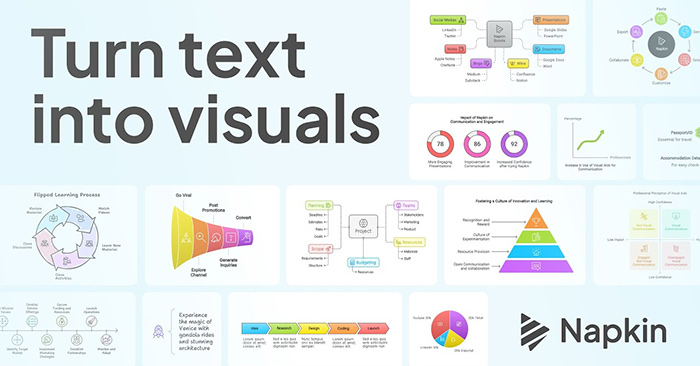我们所有人都有很多工作要做,为了避免浪费宝贵的时间,您最终打开了比您所能处理的更多标签。如果您是多任务处理的新手,那么您可能会发现自己不断滚动和点击。
幸运的是,有更有效的方法可以切换Windows选项卡。在本文中,尖端将涵盖轻松切换Windows选项卡的方法。让我们立即找出答案!
如何在Windows上的不同程序之间切换
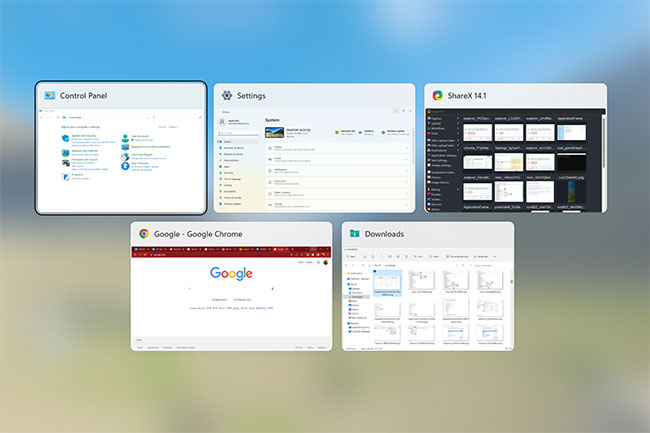 如何使用Windows图片上的键盘快速切换浏览器选项卡和Windows 1
如何使用Windows图片上的键盘快速切换浏览器选项卡和Windows 1
凭借当今最小的芯片的电子力量,任何人几乎不可能在一次工作中打开多个标签。
但是,当您必须在程序窗口之间切换时,存在问题。这是Alt + Tab组合发挥作用的地方。
1。在Windows上使用Hotkey Alt + Tab
按Alt + Tab快捷方式,您将看到要选择的所有可用窗口选项卡。这个快捷方式也有一个小技巧。确保您只按选项卡钥匙之后,您以前一直按下并持有一切都关键。
一旦您执行此操作,TAB切换器将立即出现。然后按选项卡键反复循环通过窗口选项卡。当您找到要使用的程序窗口时,请释放键,然后切换选项卡。
此外,您可以轻松调整此切换顺序。点击Shift + Tab + Alt快捷方式和选项卡开关顺序将被逆转。同样,您必须以正确的顺序获取钥匙。首先启动Tab Switcher。从那里开始alt和转移一起单击选项卡切换选项卡。
如果您喜欢此热键,请务必查看如何自定义Windows上的Alt + Tab Switcher。
2。使用Alt + Tab与Windows上的箭头键
当您使用Alt + Tab切换选项卡时快捷方式,您必须继续按下选项卡键如果要在窗口之间移动/切换。但是,您不必这样做 - 您可以选择一种较不麻烦的方式。
打开选项卡开关后,发布选项卡钥匙,同时仍持有一切都关键。然后使用任何箭头键在窗口选项卡之间切换。
3。在Windows上使用快捷方式ALT + CTRL +选项卡
按Alt + Ctrl + Tab快捷方式打开选项卡开关。起初,它看起来与上述方法相似。但是,您将很快了解到,您不需要按任何键来保持打开状态。按一下快捷方式,选择一个要切换的窗口后,Tab Switcher将简单地消失。
4。使用快捷方式赢 +选项卡
按WIN + TAB一次快捷键以一次获取所有窗口选项卡的屏幕。现在,单击要打开的窗口。如果您打开了很多窗口,则此方法特别好,因为它允许您一键在Windows之间快速切换。
如何在Windows上的浏览器选项卡之间切换
但是,如果您要切换浏览器选项卡而不是文件资源管理器或程序选项卡,该怎么办?在这种情况下,除了CTRL密钥外,您还可以使用不同的密钥组合。尽管TipsMake.com有一个有关如何组织浏览器选项卡以获得最佳生产率的完整指南,但本文将重点介绍Windows上的浏览器选项卡。
当您在浏览器中打开多个选项卡时,可以通过按下来切换到下一个选项卡CTRL + TAB快捷方式。同样,按Ctrl + Shift + Tab快捷方式切换到上一个选项卡。
如果要按数字切换选项卡,请按Ctrl + 1通过Ctrl + 9按数字切换您的选项卡。例如,按Ctrl + 3打开第三个选项卡。如果您按捷径Ctrl + Shift + T,您的浏览器将重新打开最后一个关闭的选项卡并自动切换到它。
在Windows选项卡之间切换是一个简单的任务。有了本文上面提出的快捷方式,您要做的就是尝试几次,您将能够相对较快地记住它们。